Logotipas yra bet kokio dizaino akį traukiantis elementas, tad kodėl gi neišsiskirti ekstravagantiškais efektais? Naudodamiesi "Photoshop", galite savo logotipui suteikti blizgesio, blizgučių, metalinių akcentų ar šviesos atspindžių. Šioje pamokoje parodysiu, kaip patobulinti logotipą įvairiais akį traukiančiais efektais ir sukurti unikalią ir prabangią išvaizdą. Nesvarbu, ar norite efektingo prekės ženklo, ar akį traukiančio dizaino, šie būdai garantuotai padės jūsų logotipui išsiskirti!
1 žingsnis:
Sukuriu 800x600 pikselių dydžio dokumentą, nors šis dydis tikrai nėra įdomus. Dabar sukuriu kelias raides. Rašau PSD šriftu Arial Black. Šrifto spalva neturi reikšmės. Tada dešiniuoju pelės klavišu spusteliu sluoksnių valdymo skydelyje Create work path (sukurti darbo kelią), kai suaktyvintas teksto sluoksnis. Tada paslepiu sluoksnį.
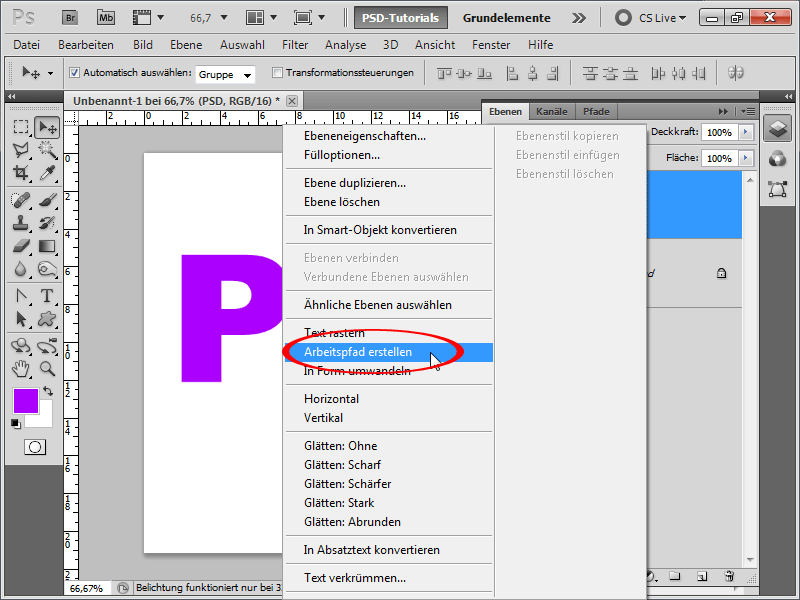
2 žingsnis:
Tada tiesioginio pasirinkimo įrankiu pasirenku raidę P ir transformuoju ją naudodamas Ctrl+T. Tai darau perkeldamas rankenėlę iš pasirinkto kampo laikydamas nuspaustą klavišą Ctrl, nes taip gaunu tobulai iškraipytą raidę.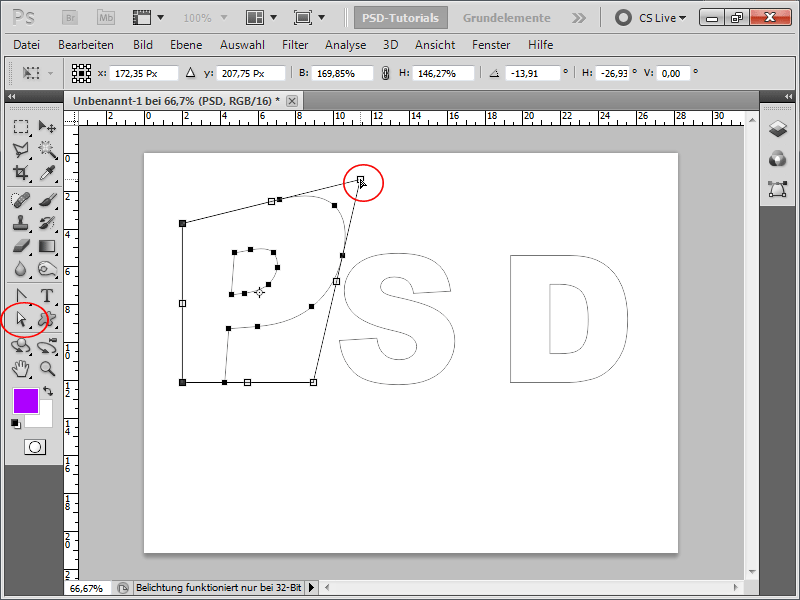
3 veiksmas:
Dabar tą patį darau su raidėmis S ir D.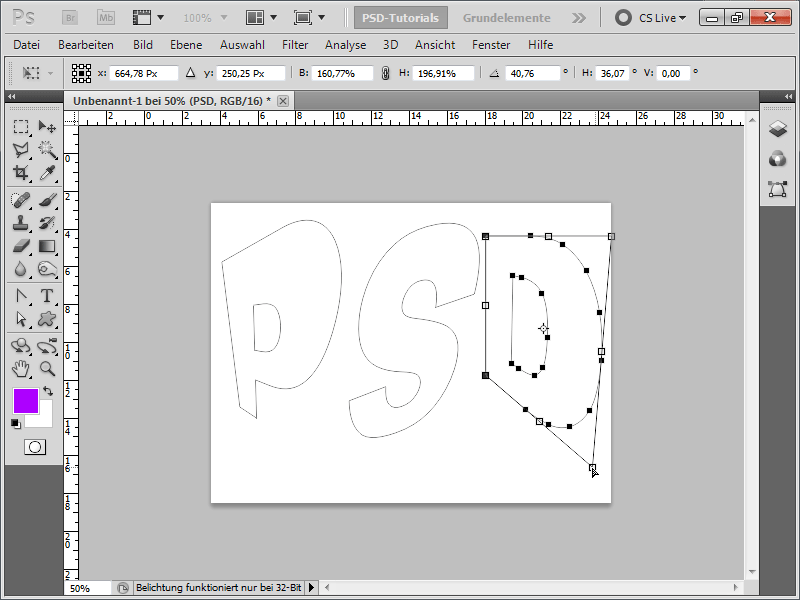
4 veiksmas:
Tada išsaugau raides kaip pasirinktinę formą.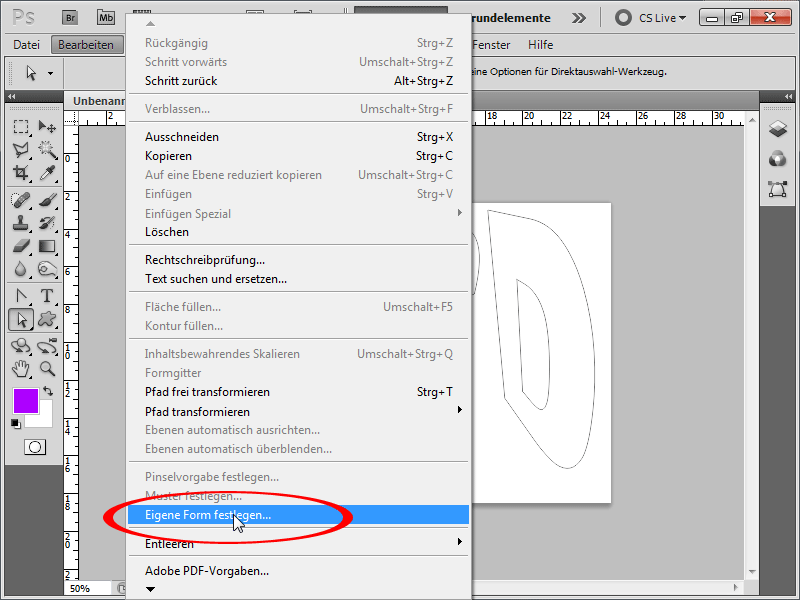
5 veiksmas:
Dabar formą vėl galiu rasti skiltyje " Mano formos" ir ją atitinkamai nubraižyti: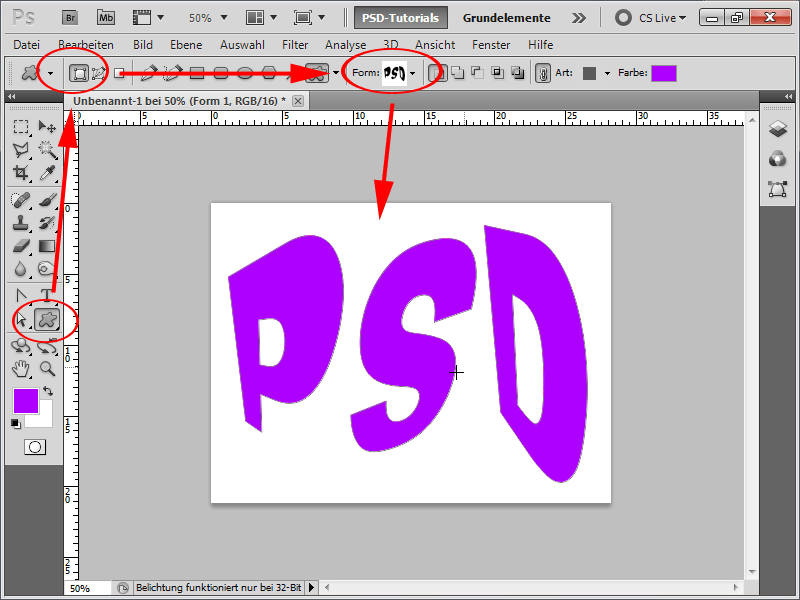
6 žingsnis:
Tada formos sluoksnyje nustatau gražų ryškų raudoną kontūrą.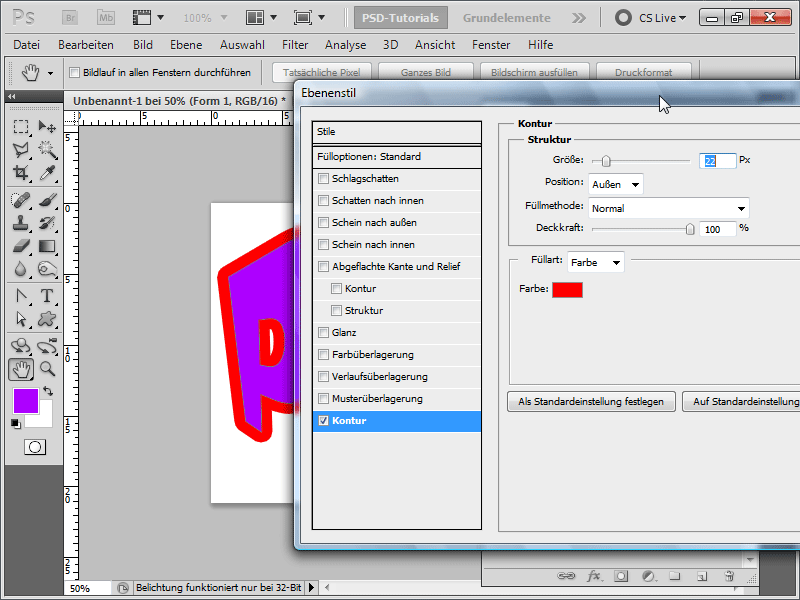
7 žingsnis:
Tada keičiu spalvą iš violetinės į mėlyną. Dabar dešiniuoju pelės klavišu spusteliu savo formos sluoksnį ir konvertuoju jį į išmanųjį objektą.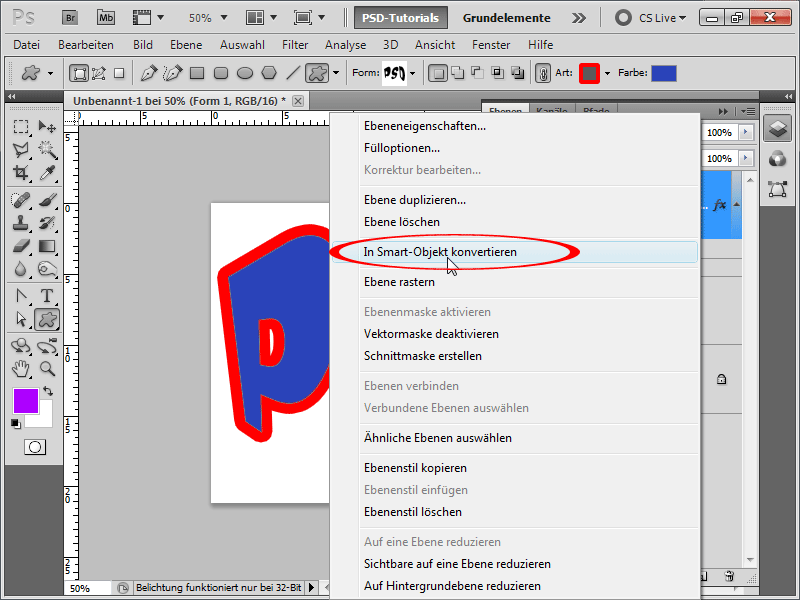
8 žingsnis:
Po akimirkos vėl nukopijuosiu naująjį išmanųjį objektą. Svarbu: nenaudokite Ctrl+J ir nevilkite piktogramos New (naujas), o dešiniuoju pelės klavišu spustelėkite>New Smart Object by Copy (naujas išmanusis objektas kopijuojant ), nes priešingu atveju visi pakeitimai paveiks kiekvieną išmanųjį objektą. Tačiau aš noriu nepriklausomo išmaniojo objekto.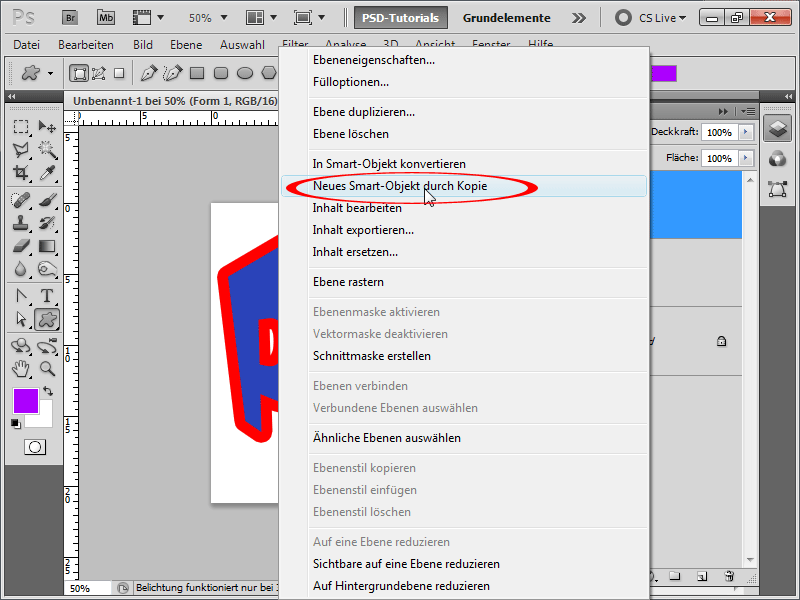
9 veiksmas:
Dabar mano du išmanieji objektai sluoksnių skydelyje atrodo taip: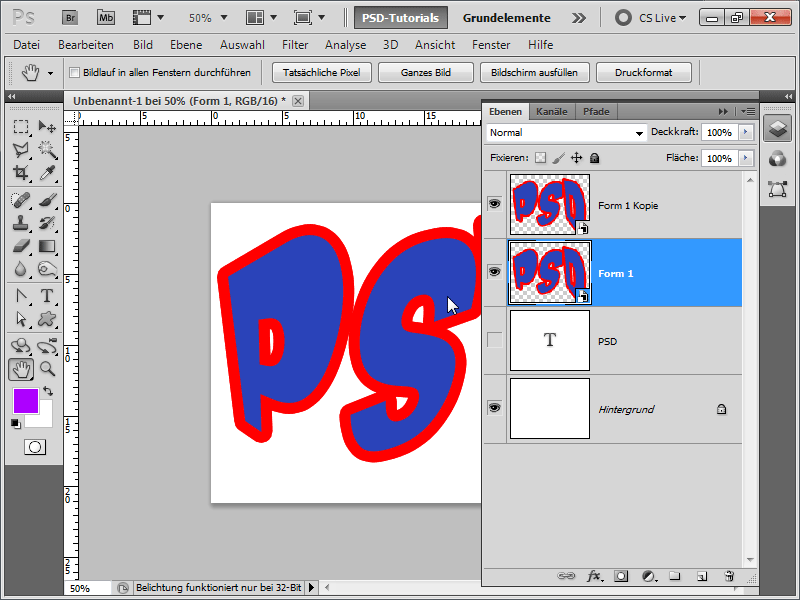
10 žingsnis:
Tada paslepiu viršutinį išmanųjį objektą ir žemiau esančiam išmaniajam objektui nustatau lašėjimo šešėlį. Patarimas: galiu tai perkelti tiesiai į savo darbo sritį.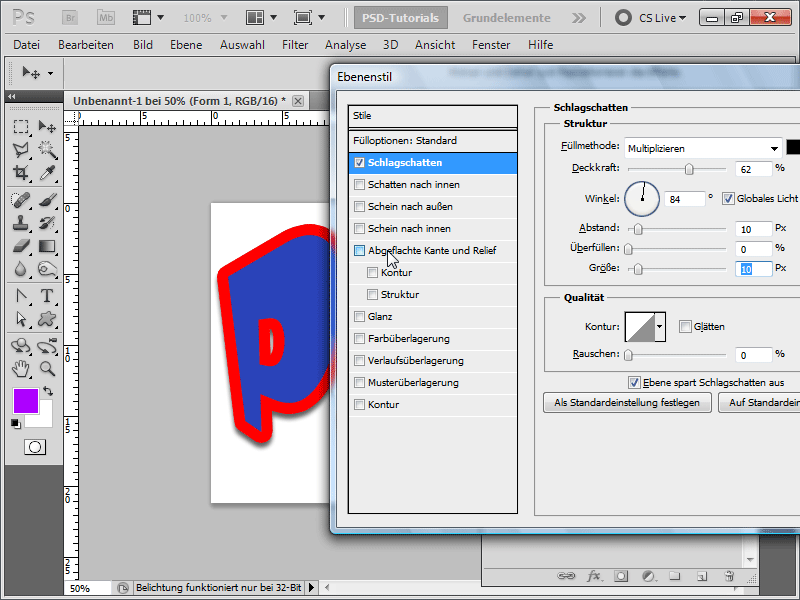
11 žingsnis:
Dabar greitai suaktyvinkite išlygintą kraštą ir reljefą ir reguliuokite slankiklius, kol patiks.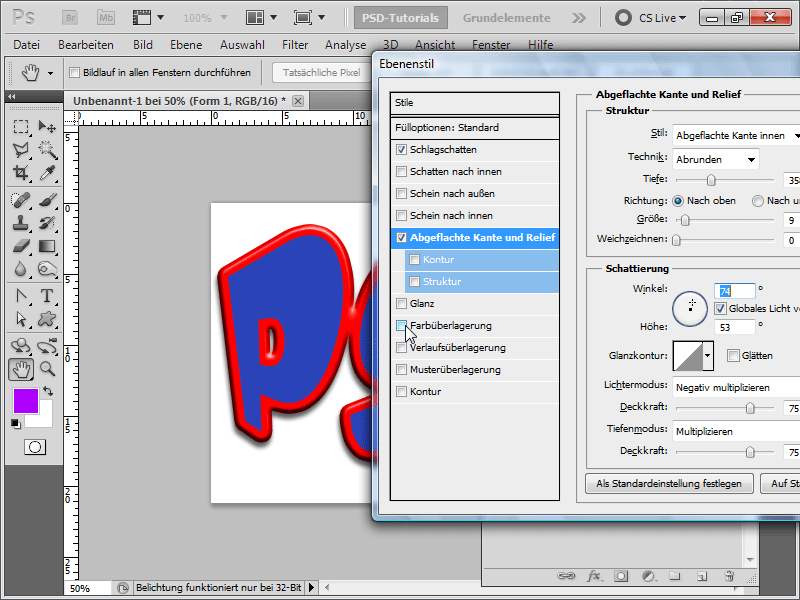
12 žingsnis:
Gradiento perdanga, kurios nepermatomumas yra apie 50-60 %, taip pat visai neblogai atlieka šį darbą.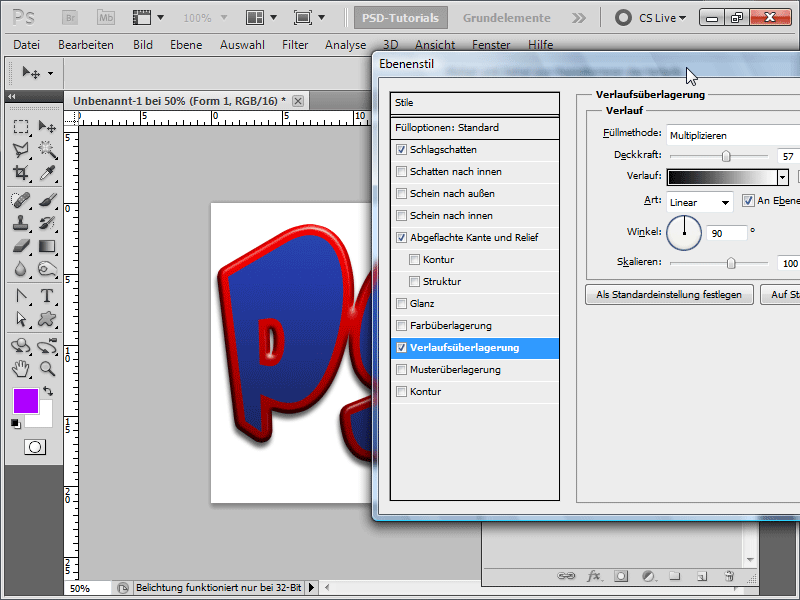
13 žingsnis:
Dabar atšaukiu viršutinį išmanųjį objektą ir dukart spustelėjęs pereinu prie redagavimo.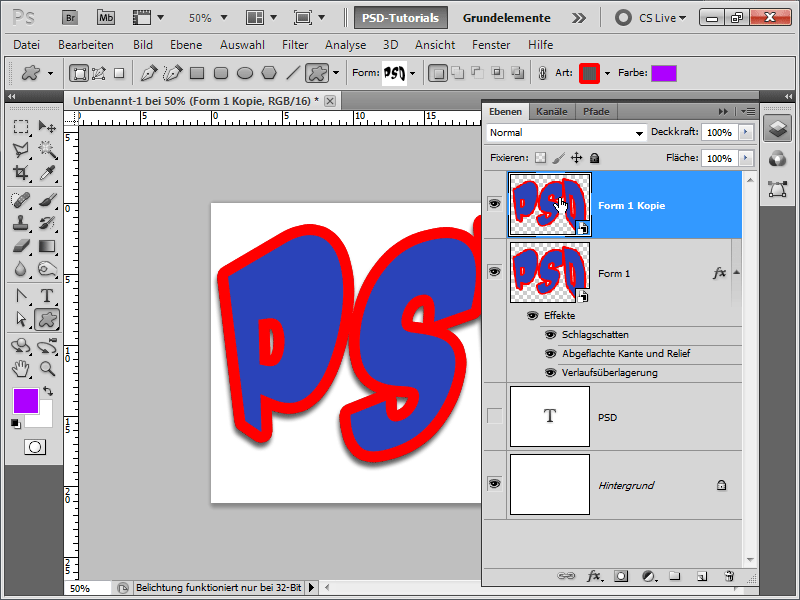
14 žingsnis:
Ten esamą raudoną kontūrą pakeičiu į baltą ir šiek tiek mažesnį .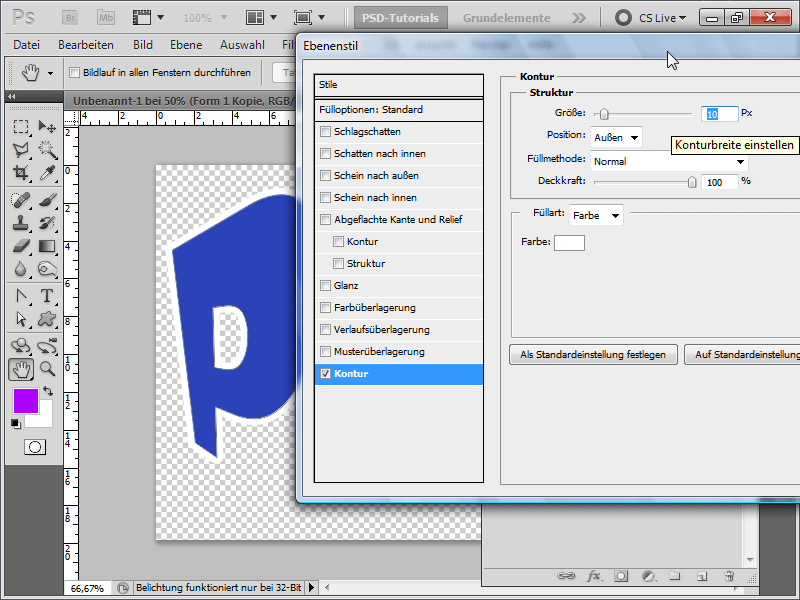
15 žingsnis:
Spalvą galiu pakeisti dukart spustelėjęs sluoksnių skydelyje esančią formos sluoksnio spalvą. Nusprendžiu, kad man priimtinesnė yra lis/rožinė.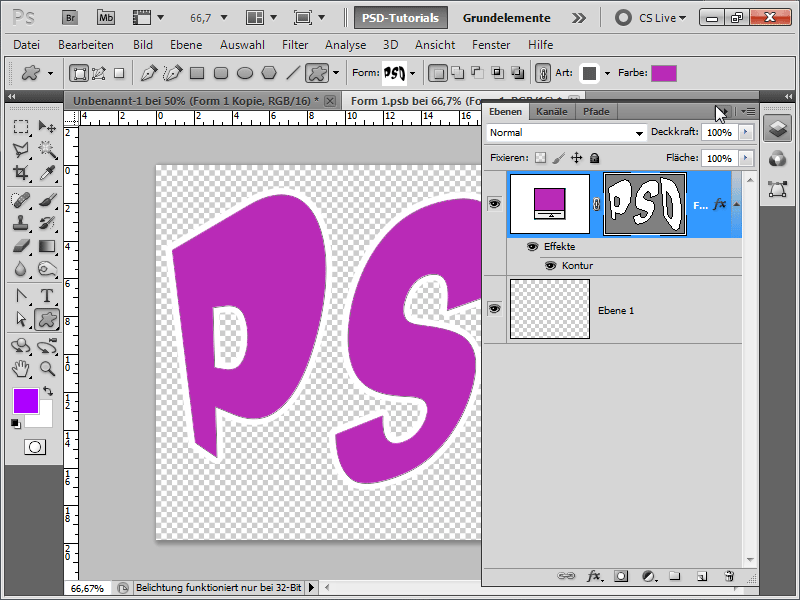
16 žingsnis:
Taip pat tuo pačiu metu nustatau suplokštintą kraštą ir reljefą.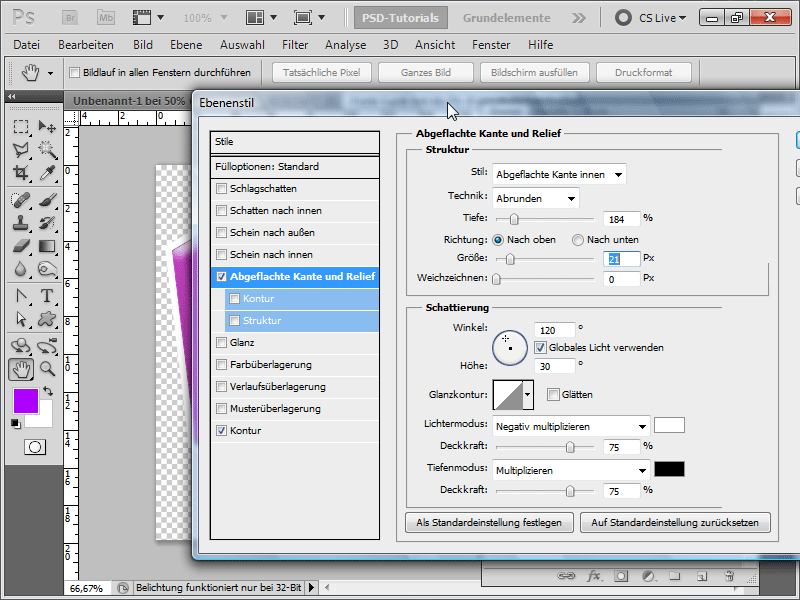
17 žingsnis:
Uždarau išmaniojo objekto redagavimą, ir mano rezultatas jau atrodo gana gerai: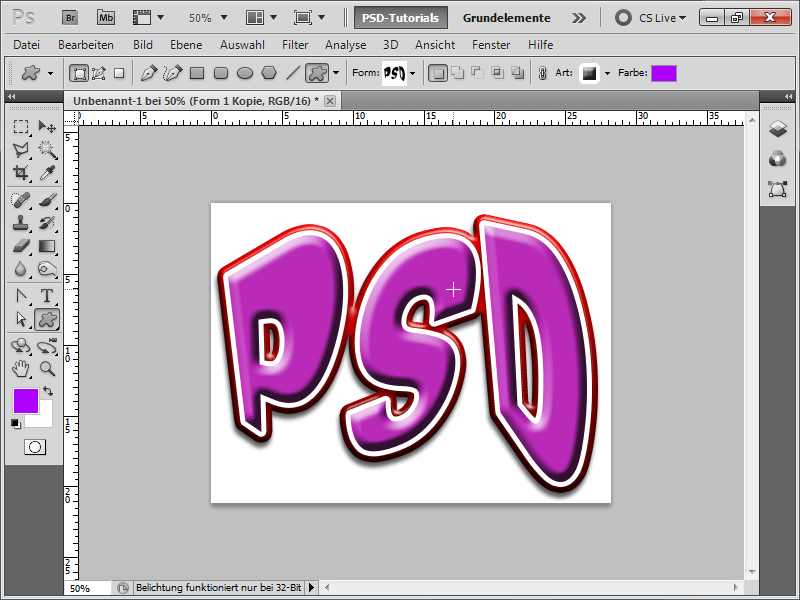
18 žingsnis:
Kad mano efektas atrodytų dar šauniau, sukuriu naują dokumentą, pvz., 800x600 pikselių dydžio. Dabar įterpiu linijinį juodos ir baltos spalvos gradientą, tada meniu einu į Filtras>Gludinimo filtras>Balvų tinklelis. Nustatau šias reikšmes: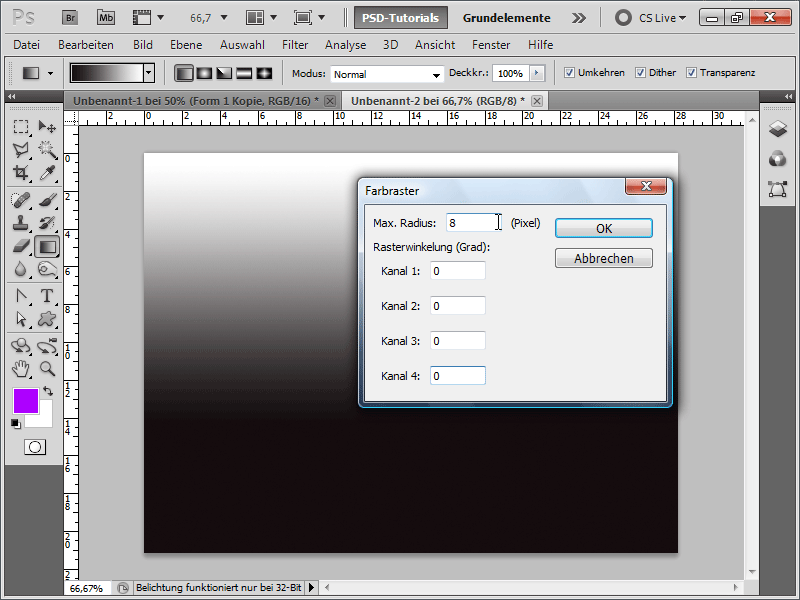
19 veiksmas:
Toliau magiška lazdele bandau pataikyti į baltą pikselį; tada atrenkami visi balti pikseliai. Dabar rodau savo sluoksnių skydelį naudodama F7 ir dukart spusteliu foninį sluoksnį, kad jis taptų įprastu sluoksniu.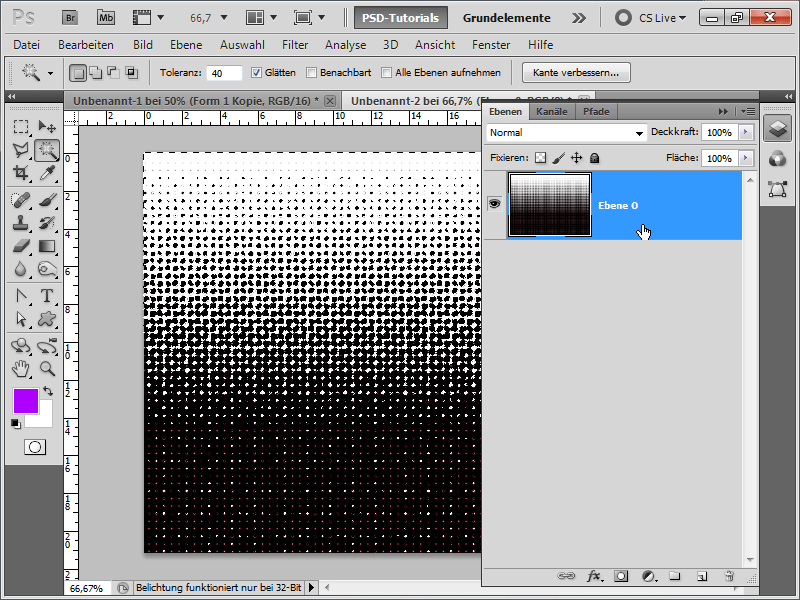
20 žingsnis:
Dabar paspauskite Ctrl+Shift+I, kad apverstumėte pasirinkimą, ir paspauskite klavišą Delete, kad pašalintumėte juodus pikselius. Dabar viską atrenku naudodamas Ctrl+A ir viską išsaugau kaip raštą, naudodamasis komanda Edit>Set Pattern (redaguoti>Nustatyti raštą).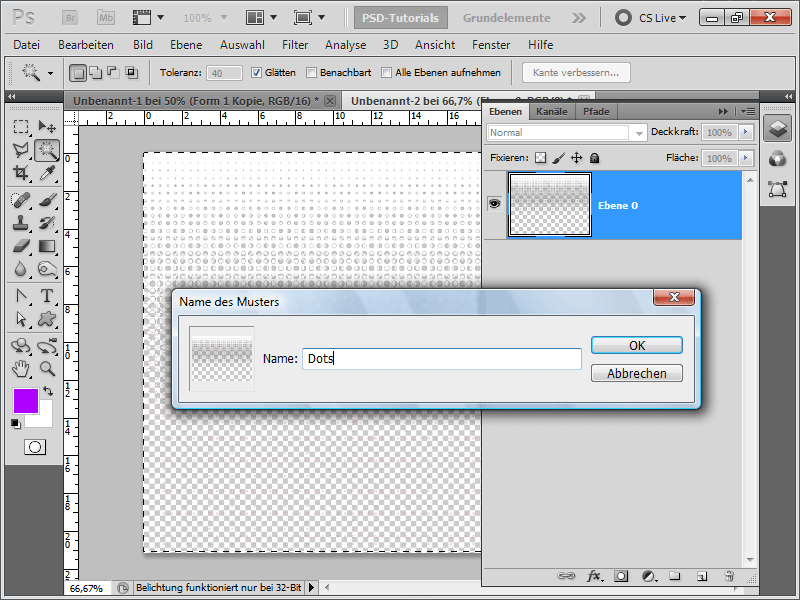
21 veiksmas:
Dabar grįžtu į logotipo dokumentą, dukart spusteliu pirmąjį išmanųjį objektą ir pereinu prieužpildymo parinkčių. Ten suaktyvinu rašto uždengimą ir pasirenku savo naująjį raštą. Jį taip pat galiu perkelti tiesiai į savo darbo erdvę.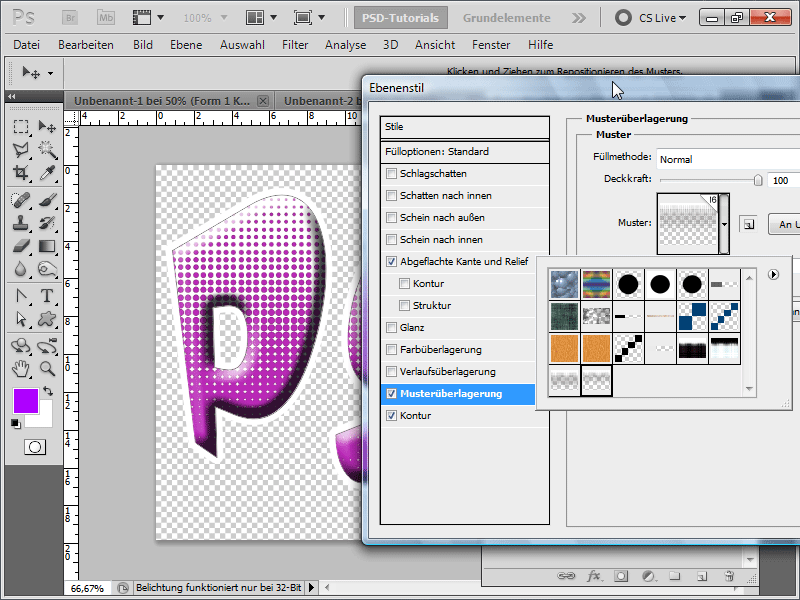
22 veiksmas:
Mano nuomone, rezultatas įspūdingas. Taip pat pabandžiau dar labiau sutvirtinti suplokštėjusį kraštą.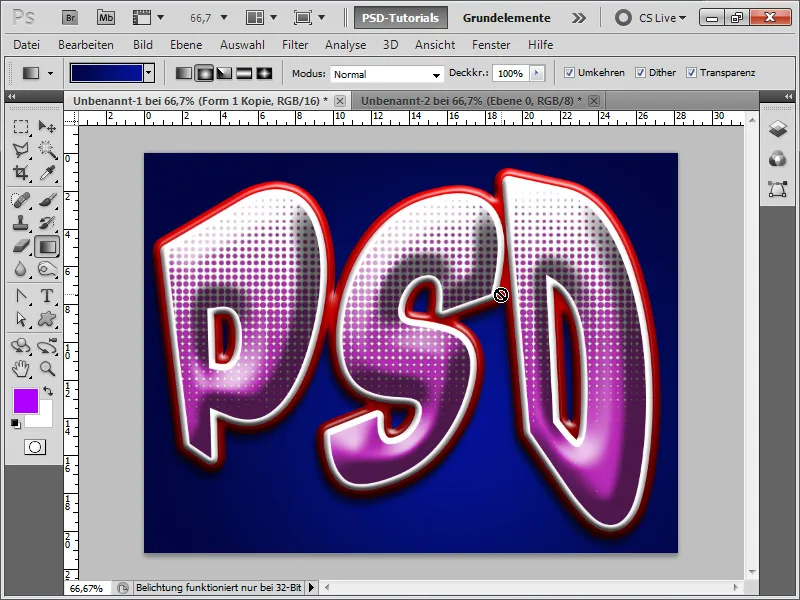
23 žingsnis:
Genialu tai, kad vos keliais spustelėjimais galiu iš karto pakeisti raidžių spalvą, taip pat kontūro spalvą. Istorija taip pat atrodo visiškai kitaip, kai yra kitoks fonas.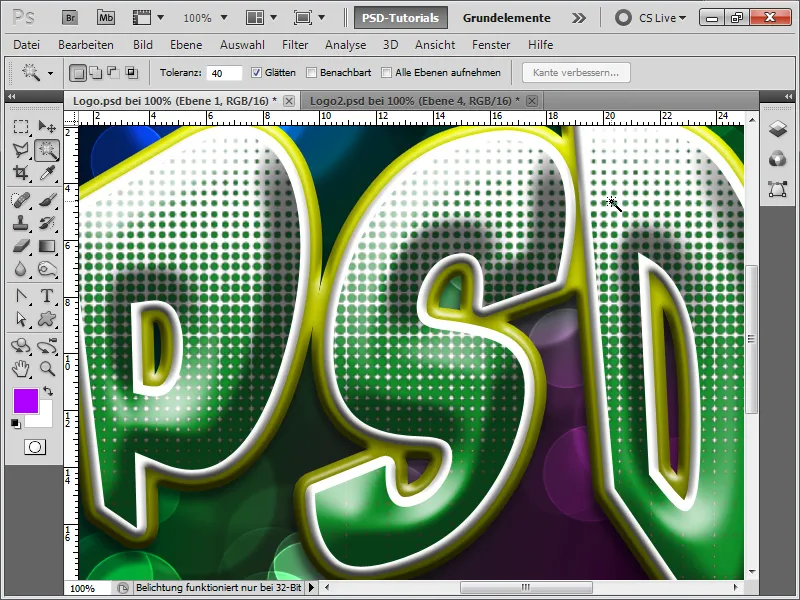
24 žingsnis:
Nedidelis patarimas: jei man nepatinka 100 % taškų išdėstymas, taip pat galiu juos visiškai išskirti kaip efektus, spustelėdamas dešinįjį pelės klavišą ant efekto ir eidamas į Create Layers (sukurti sluoksnius) .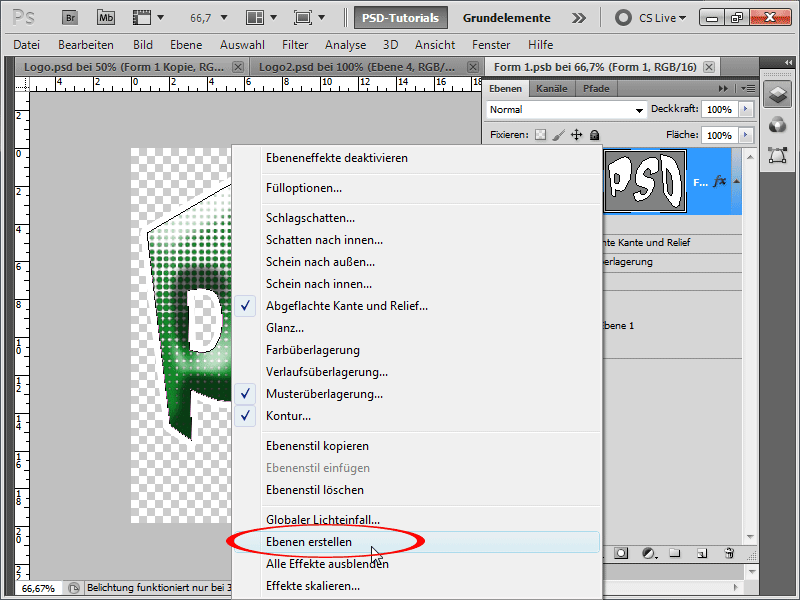
25 žingsnis:
Dabar taškus, kurie dar nebuvo 100 % balti, nes tikriausiai pradžioje juos iškirpau ne idealiai, galiu iš naujo nuspalvinti visiškai baltai, nustatydamas ryškumą iki 100 % naudodamas Ctrl+U.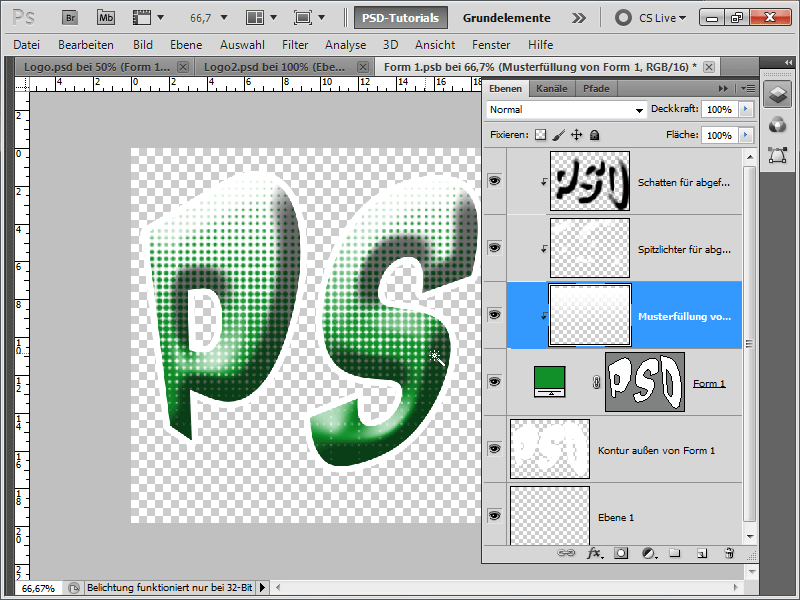
26 žingsnis:
Dabar ant taškų sukuriu sluoksnio kaukę ir pritaikau juodos ir baltos spalvos gradientą; iš karto atrodo daug lygiau.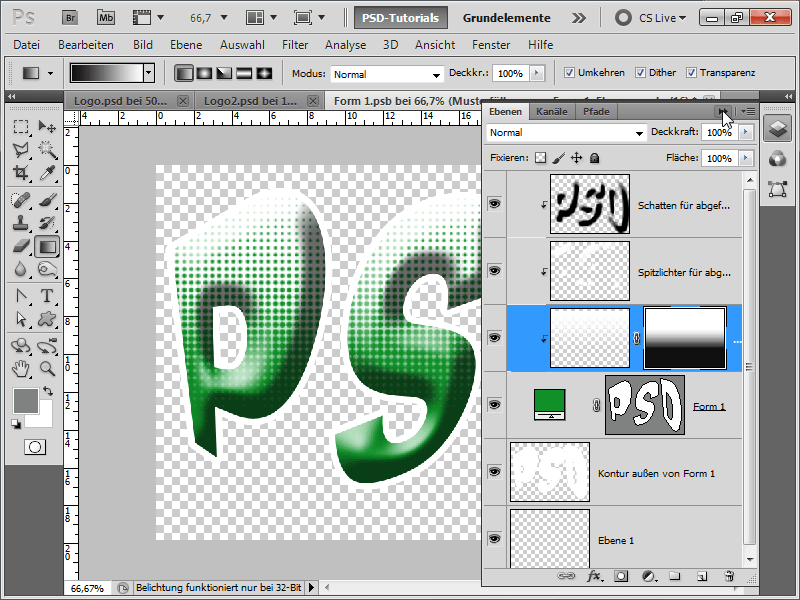
27 žingsnis:
Dar geriau atrodo su violetiniu kontūru. Ir tai yra mano galutinis rezultatas:
28 žingsnis:
Arba, jei transformuočiau ir dar labiau išlenkčiau raides pačioje pradžioje, rezultatas galėtų atrodyti taip:


